| 如何在excel2013版表格中创建分类汇总? | 您所在的位置:网站首页 › 建立分类汇总表 › 如何在excel2013版表格中创建分类汇总? |
如何在excel2013版表格中创建分类汇总?
|
如何在excel2013版表格中创建分类汇总?
时间:2021-08-17 08:13:34 导语 创建分类汇总的方法很简单,但是在excel2013表格中创建分类汇总前必须按某字段进行排序,否则分类汇总后的结果比较零乱。今天就详细分析下如何操作。 准备 excel 开始 先进行排序。(举例如图)打开“洗衣机销售报表”工作表,选中表格内任意单元格,切换至“数据”选项卡,单击“排序和筛选”选项组中“排序”按钮,如图所示;  设置季度的排序方式。打开“排序”对话框,设置“主要关键字”为“季度”,在“次序”列表中选择“自定义序列”选项,如图所示; 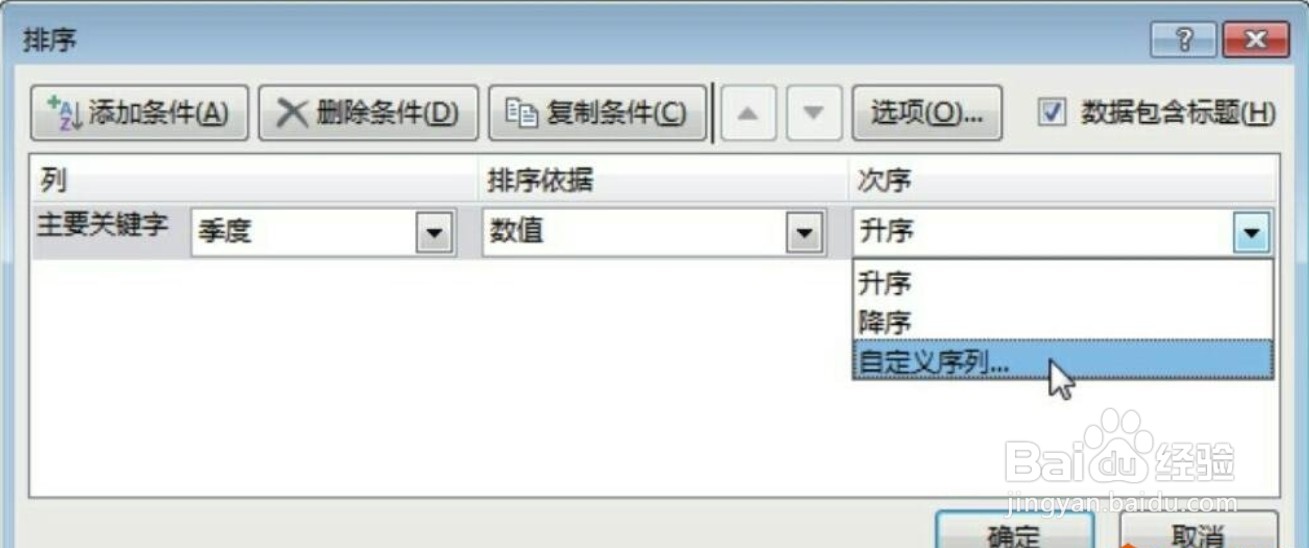 输入排序顺序。打开“自定义序列”对话框,在“输入序列”文本框中输入“第一季度,第二季度,第三季度,第四季度”文本,如图所示。 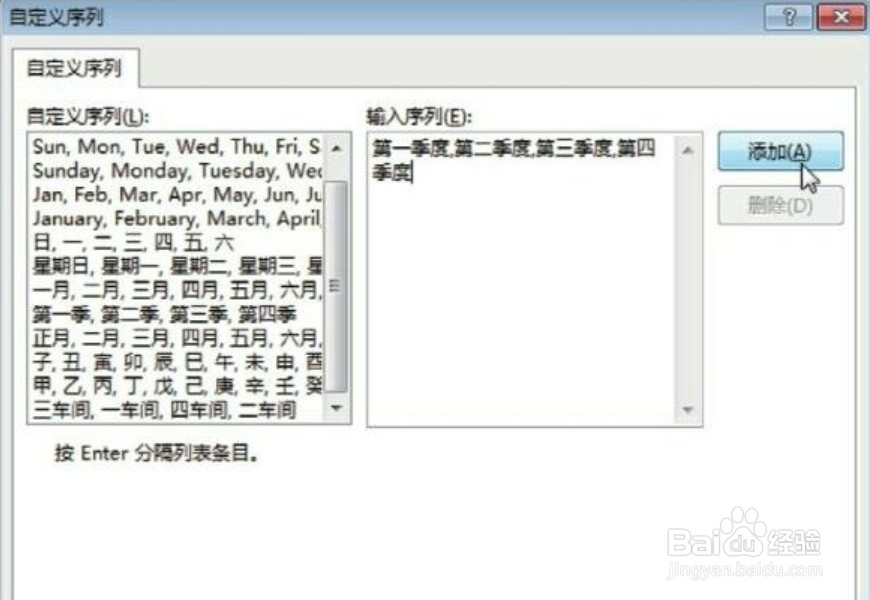 查看排序后的效果。依次单击“确定”按钮,返回excel工作表中查看按季度排序后的效果,如图所示。 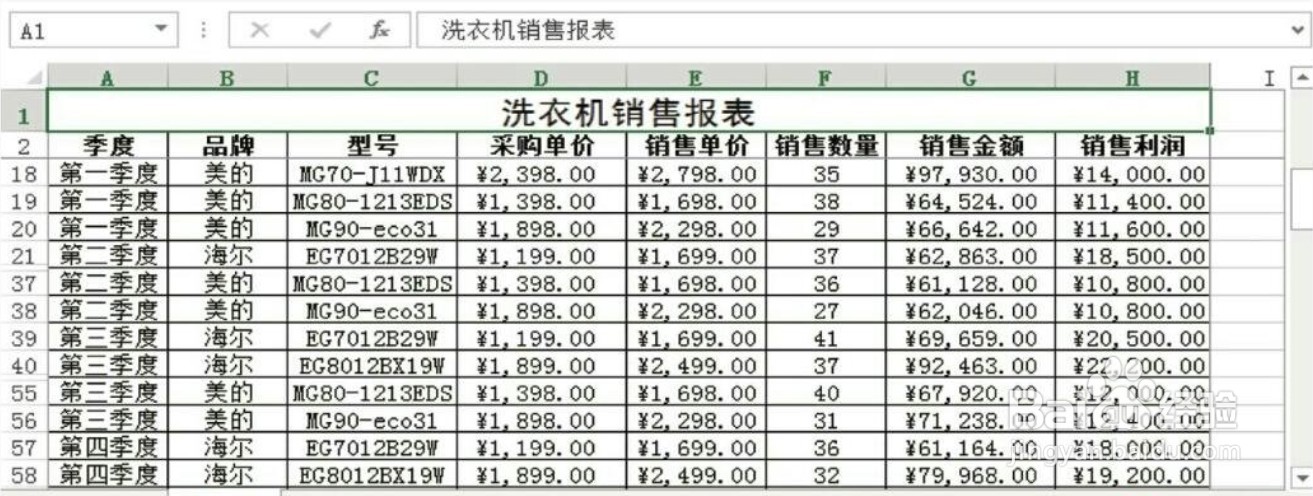 打开“分类汇总”对话框。切换至“数据”选项卡,单击“分级显示”选项组中“分类汇总”按钮,如图所示。  选择选定汇总项。打开“分类汇总”对话框,在“分类字段”列表中选择“季度”选项,在“选定汇总项”区域勾选“销售金额”和“销售利润”复选框,如图所示。  查看分类汇总后的效果。单击“确定”按钮,返回工作表中查看按季度分类汇总后的效果,如图所示。 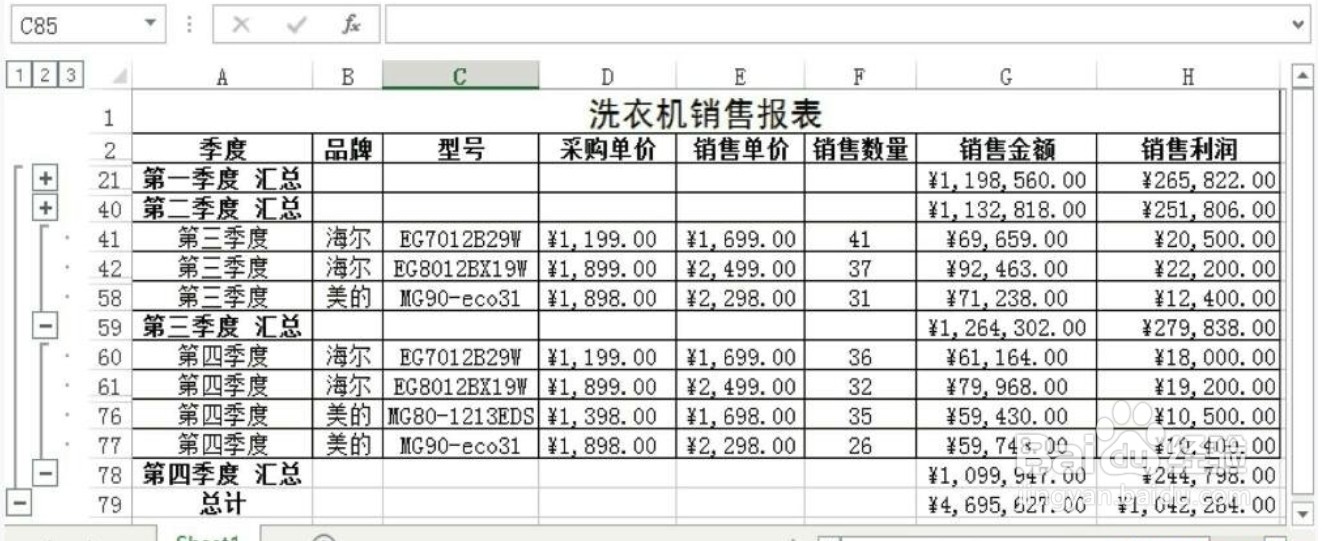 最后 先要把数据进行排序 Excel财务中如何进行分列与合并 Excel表格如何快速美化? Excel:常用于财务工作的将金额数字分列技术 EXCEL单元格自定义显示内容格式 如何在Excel数据表格中实现隔行插入空白行 |
【本文地址】
公司简介
联系我们